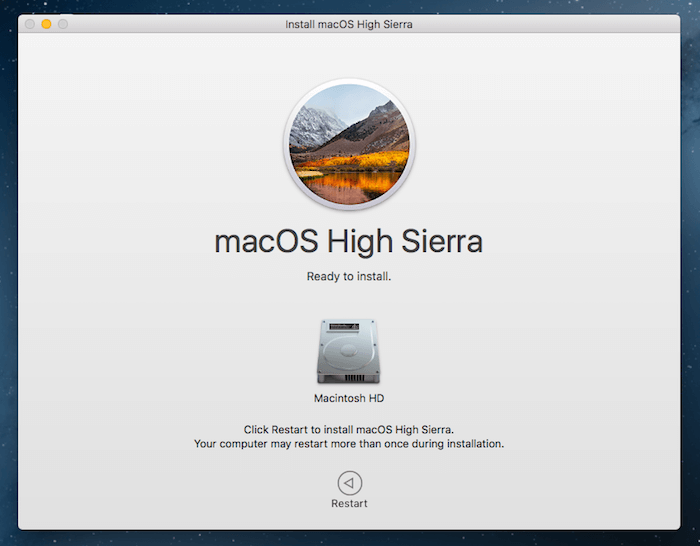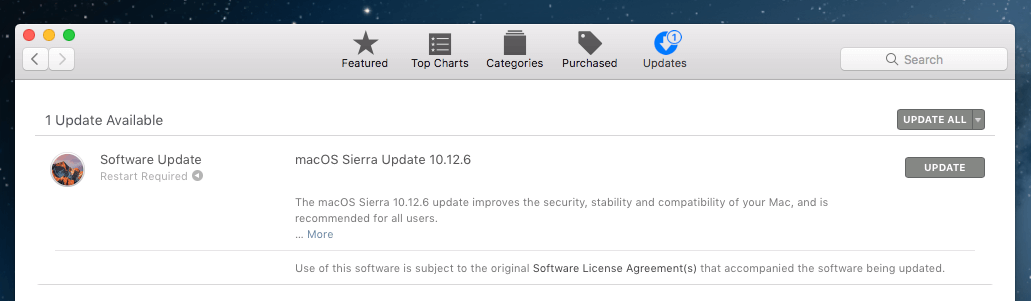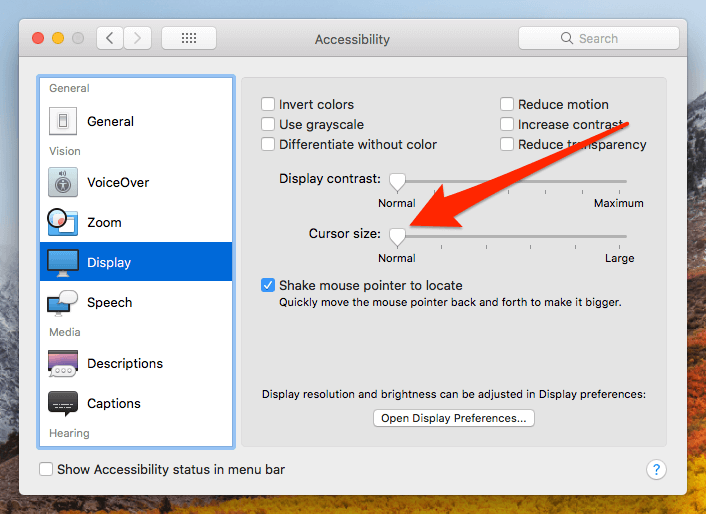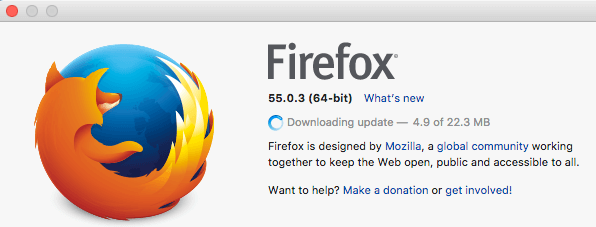macOS Tinggi Sierra Lambat? 8 Masalah Umum (Cara Memperbaiki atau Menghindari Mereka)

Setelah menunggu pertengahan 2012 MacBook Pro saya untuk memperbarui selama dua hari dua malam, akhirnya pada MacOS terbaru – 10,13 High Sierra!
Sebagai penggemar teknologi, saya sangat bersemangat tentang High Sierra dan fitur-fitur barunya. Namun, kegembiraan telah secara bertahap diatasi oleh masalah yang saya temui – terutama, bahwa itu berjalan lambat atau bahkan membeku selama dan setelah instalasi.
Setelah membenamkan diri ke dalam banyak sekali Apple komunitas dan forum, saya menemukan bahwa saya tidak sendirian. Karena pengalaman kolektif kami, saya pikir itu akan menjadi ide yang baik untuk menulis artikel yang berisi daftar masalah umum macOS High Sierra bersama dengan solusi yang relevan.
Tujuan saya sederhana: untuk menghemat waktu Anda dengan membantu Anda memecahkan masalah! Beberapa masalah di bawah ini adalah apa yang saya alami secara pribadi, sementara beberapa berasal dari cerita tentang sesama pengguna Mac lainnya. Saya harap Anda menemukan mereka bermanfaat.
Baca juga: 7 macOS Mojave Masalah Kinerja Lambat dan Cara Memperbaikinya
Kiat Penting
Jika Anda telah memutuskan untuk memperbarui ke High Sierra tetapi belum melakukannya, berikut adalah beberapa hal (berdasarkan urutan prioritas) Saya sangat menyarankan Anda memeriksa terlebih dahulu sehingga Anda dapat menghindari masalah potensial.
1. Periksa model Mac Anda – Tidak semua Mac, terutama yang lama, dapat memutakhirkan. Apple memiliki daftar yang jelas tentang model Mac mana yang didukung. Anda dapat melihat spesifiknya sini.
2. Bersihkan Mac Anda – Per Apple, High Sierra membutuhkan setidaknya 14,3GB ruang penyimpanan untuk melakukan peningkatan. Semakin banyak ruang kosong yang Anda miliki, semakin baik. Plus, Anda akan membutuhkan waktu lebih sedikit untuk membuat cadangan. Bagaimana cara membersihkan? Ada banyak hal manual yang dapat Anda lakukan, tetapi saya sarankan menggunakan CleanMyMac untuk menghapus sampah sistem dan Gemini 2 untuk menemukan duplikat besar. Itu solusi paling efektif yang saya temukan.
3. Cadangkan data Anda – Selalu merupakan praktik yang baik untuk mencadangkan Mac Anda sesekali – atau seperti kata mereka, buat cadangan dari cadangan Anda! Apple juga merekomendasikan kami untuk melakukan itu untuk upgrade macOS utama, untuk berjaga-jaga. Mesin waktu adalah alat bantu tetapi Anda juga dapat menggunakan aplikasi cadangan canggih seperti Dapatkan Cadangan Pro yang memiliki beberapa fitur utama yang Time Machine tidak tawarkan, seperti cadangan yang dapat di-boot, kemampuan untuk memilih file mana yang akan dicadangkan, kompresi tanpa kehilangan, dll.
4. Perbarui ke 10.12.6 PERTAMA – Ini membantu menghindari masalah di mana Mac Anda terus menggantung di jendela "sekitar satu menit tersisa". Saya menemukan jalan yang sulit. Jika Mac Anda saat ini menjalankan versi Sierra yang lebih lama selain 10.12.6, Anda tidak dapat berhasil menginstal High Sierra. Anda dapat mempelajari lebih banyak detail dari Edisi 3 di bawah.
5. Pilih waktu yang tepat untuk memperbarui – JANGAN menginstal High Sierra di tempat kerja. Anda tidak akan pernah berapa lama. Sebagai gantinya, saya pikir sebaiknya Anda mengatur waktu untuk melakukan ini di akhir pekan. Proses instalasi sendiri akan memakan waktu sekitar dua jam untuk menyelesaikan (idealnya). Selain itu, dibutuhkan lebih banyak waktu untuk membersihkan dan mencadangkan Mac Anda – dan menangani masalah yang tidak terduga seperti yang saya temui.
Semua selesai? Besar! Sekarang di sini adalah daftar masalah dan perbaikan Anda dapat referensi jika masalah muncul.
Note: sangat tidak mungkin Anda akan menemukan semua masalah di bawah ini, jadi silakan menjelajahi Daftar Isi untuk beralih ke masalah yang persis sama atau mirip dengan situasi Anda.
Selama Instalasi macOS High Sierra
Masalah 1: Proses Pengunduhan Lambat
Kemungkinan penyebabnya: Koneksi internet Anda lemah.
Bagaimana cara memperbaiki: Mulai ulang router Internet Anda, atau pindahkan mesin Mac Anda ke lokasi yang lebih baik dengan sinyal yang lebih kuat.
Bagi saya, hanya perlu beberapa menit agar unduhan selesai sebelum jendela instalasi muncul. Berikut adalah dua tangkapan layar yang saya ambil:
Masalah 2: Ruang Disk Tidak Cukup untuk Menginstal
Kemungkinan penyebabnya: Disk startup pada Mac tempat High Sierra akan diinstal pada kekurangan ruang penyimpanan. MacOS terbaru membutuhkan setidaknya 14,3 GB ruang disk kosong.
Bagaimana cara memperbaiki: Kosongkan penyimpanan sebanyak yang Anda bisa. Periksa partisi untuk file besar, menghapus atau mentransfernya di tempat lain (terutama foto dan video yang cenderung memakan lebih banyak ruang daripada jenis file lainnya). Juga, aplikasi yang tidak digunakan bisa menumpuk. Merupakan praktik yang baik untuk menghapus instalan mereka juga. Cara tercepat adalah dengan menggunakan CleanMyMac untuk membersihkan dalam-dalam hard drive Anda dan Gemini untuk menemukan dan menghapus duplikat atau file serupa.
Bagi saya, saya tidak menemukan kesalahan ini karena instalasi saya "Macintosh HD" memiliki 261,21 GB tersedia dari 479,89 GB – 54% gratis!
Edisi 3: Membeku atau Terjebak dalam Sisa Satu Menit
Lebih detail: Instalasi berhenti saat bilah progres menunjukkan hampir selesai. Itu mengatakan "Sekitar satu menit tersisa" (bisa "beberapa menit tersisa" dalam kasus Anda).
Kemungkinan penyebabnya: Mac Anda menjalankan macOS Sierra 10.12.5 atau versi yang lebih lama.
Bagaimana cara memperbaiki: Luangkan waktu beberapa menit untuk memperbarui Mac Anda menjadi 10.12.6 terlebih dahulu, kemudian pasang kembali 10.13 Sierra Tinggi.
Saya benar-benar kesal dengan masalah "Sekitar satu menit tersisa" ini – meskipun hanya tersisa satu menit, beberapa jam kemudian situasinya sama. Saya membatalkannya, mengira Internet saya telah terputus, dan mencoba kembali. Tapi saya kecewa melihat Mac saya tutup lagi dengan kesalahan yang sama: Terjebak pada satu menit tersisa.
Jadi, saya membuka Mac App Store dan melihat ada permintaan pembaruan (seperti yang Anda lihat dari tangkapan layar di bawah, untungnya saya masih memilikinya). Saya mengklik tombol "PEMBARUAN". Sekitar sepuluh menit, Sierra 10.12.6 dipasang. Saya kemudian melanjutkan untuk menginstal High Sierra. Masalah "satu menit tersisa" tidak pernah muncul kembali.
Masalah 4: Mac Running Hot
Kemungkinan penyebabnya: Anda multi-tugas sementara High Sierra belum selesai menginstal.
Bagaimana cara memperbaiki: Buka Activity Monitor dan temukan proses pencarian sumber daya. Anda dapat mengakses Monitor Aktivitas dengan masuk ke Aplikasi> Utilitas, atau lakukan yang cepat Menyoroti pencarian. Tutup aplikasi atau proses tersebut (sorot mereka dan klik tombol "X") yang terlalu memakan CPU dan memori Anda. Baca juga artikel Mac yang terlalu panas yang saya tulis sebelumnya untuk perbaikan lainnya.
Sementara saya menginstal High Sierra, MacBook Pro pertengahan 2012 saya memang sedikit panas, tetapi tidak sampai perlu perhatian. Saya menemukan bahwa begitu saya keluar dari beberapa aplikasi yang biasa digunakan seperti Google Chrome dan Mail, kipas angin segera berhenti bekerja keras. Saya harus beralih ke PC saya untuk pekerjaan selama dua hari itu, untungnya itu bukan masalah bagi saya, untungnya. ????
Setelah macOS High Sierra Diinstal
Masalah 5: Menjalankan Lambat saat Memulai
Kemungkinan penyebab:
- Mac Anda memiliki terlalu banyak item masuk (aplikasi atau layanan yang secara otomatis terbuka ketika Mac melakukan booting).
- Disk startup pada Mac Anda memiliki ruang penyimpanan terbatas.
- Mac dilengkapi dengan HDD (hard disk drive) dan bukan SSD (solid state drive). Jika Anda bertanya-tanya perbedaan kecepatan, saya mengganti hard drive MacBook saya dengan SSD baru dan perbedaan kinerja seperti siang dan malam. Awalnya, Mac saya membutuhkan setidaknya tiga puluh detik untuk memulai, tetapi setelah upgrade SSD, hanya butuh sekitar sepuluh detik.
Bagaimana cara memperbaiki: Pertama, klik Apple logo di kiri atas dan pilih Preferensi Sistem> Pengguna & Grup> Item Masuk. Di sana Anda akan melihat semua item yang terbuka secara otomatis saat Anda masuk. Sorot item yang tidak dibutuhkan dan klik ikon "-" untuk menonaktifkannya.
Kemudian, periksa apakah disk startup sudah penuh atau belum Tentang Mac Ini> Penyimpanan. Anda akan melihat bilah berwarna seperti ini yang menunjukkan penggunaan hard drive Anda (atau penyimpanan flash).
Mengklik tombol "Kelola" memberi Anda gambaran terperinci tentang jenis file apa yang paling banyak mengambil penyimpanan – yang seringkali merupakan petunjuk langsung tentang di mana Anda harus mulai membersihkan Mac Anda.
Bagi saya, saya tidak melihat banyak kelambatan kecepatan setelah memperbarui ke High Sierra, mungkin karena Mac saya sudah memiliki SSD (standarnya HDD Hitachi meninggal tahun lalu) dan hanya butuh sepuluh detik atau lebih untuk sepenuhnya boot. Serius, Mac dengan SSD jauh lebih cepat daripada dengan HDD.
Masalah 6: Kursor Mac Membeku
Kemungkinan penyebabnya: Anda memperbesar ukuran kursor.
Bagaimana cara memperbaiki: Sesuaikan kursor ke ukuran normal. Pergi ke Preferensi Sistem> Aksesibilitas> Tampilan. Di bawah "Ukuran kursor", pastikan itu menunjuk ke "Normal".
Masalah 7: Gangguan Aplikasi atau Tidak Dapat Dibuka saat Mulai
Kemungkinan penyebabnya: Aplikasi ini sudah usang atau tidak kompatibel dengan High Sierra.
Bagaimana cara memperbaiki: Periksa situs resmi pengembang aplikasi atau Mac App Store untuk melihat apakah ada versi yang lebih baru. Jika ya, perbarui ke versi yang lebih baru dan luncurkan kembali aplikasi.
Note: jika aplikasi Foto gagal diluncurkan dengan menunjukkan kesalahan ini “Telah terjadi kesalahan tak terduga. Silakan keluar dan mulai ulang aplikasi ”, Anda mungkin perlu memperbaiki perpustakaan Foto. Artikel ini memiliki informasi lebih lanjut tentang itu.
Edisi 8: Safari, Chrome, atau Firefox Slow
Kemungkinan penyebab:
- Versi browser web Anda sudah usang.
- Anda memasang terlalu banyak ekstensi atau plugin.
- Komputer Anda terinfeksi Adware dan browser web Anda dialihkan ke situs web yang mencurigakan dengan iklan flash mengganggu.
Bagaimana cara memperbaiki:
Pertama, jalankan antivirus untuk memeriksa apakah mesin Anda telah terinfeksi perangkat lunak berbahaya atau Adware.
Kemudian, periksa apakah peramban web Anda mutakhir. Ambil Firefox sebagai contoh – klik “About Firefox” dan Mozilla akan secara otomatis memeriksa apakah Firefox terbaru. Sama dengan Chrome dan Safari.
Juga, hapus ekstensi pihak ketiga yang tidak perlu. Misalnya, di Safari, buka Preferensi> Ekstensi. Di sini Anda akan melihat plugin yang telah Anda pasang. Copot pemasangan atau nonaktifkan yang tidak Anda butuhkan. Secara umum, semakin sedikit ekstensi yang diaktifkan, semakin halus pengalaman menjelajah Anda.
- Declutter desktop Mac Anda. Banyak dari kita yang terbiasa menyimpan semuanya di desktop, tapi itu bukan ide yang bagus. Desktop yang berantakan dapat memperlambat Mac dengan serius. Selain itu, itu buruk untuk organisasi. Bagaimana Anda mengatasinya? Mulailah dengan secara manual membuat folder dan memindahkan file ke dalamnya.
- Setel ulang NVRAM dan SMC. Jika Mac Anda tidak menjalankan boot dengan benar setelah memperbarui ke High Sierra, Anda dapat melakukan pengaturan ulang NVRAM atau SMC sederhana. Ini Apple membimbing, juga yang ini, memiliki petunjuk langkah demi langkah yang terperinci. Pastikan Anda telah mencadangkan Mac Anda sebelum melakukan ini.
- Periksa Activity Monitor lebih sering. Adalah normal bahwa ketika Anda menjalankan aplikasi pihak ketiga tertentu, Mac Anda bisa melambat atau bahkan membeku. Monitor Aktivitas adalah cara terbaik untuk menunjukkan masalah tersebut. Untuk aplikasi yang memiliki masalah kompatibilitas yang berjalan dengan macOS terbaru, periksa situs pengembang untuk melihat apakah ada pembaruan, atau beralih ke aplikasi alternatif.
- Kembalikan ke macOS yang lebih lama. Jika Mac Anda sangat lambat setelah pembaruan Sierra Tinggi, dan sepertinya tidak ada perbaikan, kembalikan ke versi macOS sebelumnya seperti Sierra atau El Capitan. Artikel ini, sebaik yang ini, memiliki lebih banyak.
Kata-kata terakhir
Satu tip terakhir: jika Anda bisa, tunda jadwal pembaruan Sierra Tinggi Anda. Mengapa? Karena setiap rilis macOS utama biasanya memiliki masalah dan bug, dan High Sierra tidak terkecuali.
Inti masalah: Beberapa hari yang lalu seorang peneliti keamanan menemukan bug keamanan "Yang memudahkan peretas untuk mencuri kata sandi dan kredensial login tersembunyi lainnya dari sistem pengguna … untuk memberi para peretas kemampuan untuk mengakses data Keychain dalam plaintext tanpa mengetahui kata sandi utama."Ini dilaporkan oleh Jon Martindale dari DigitalTrends. Apple merespons dengan cepat oleh ini melepaskan 10.13.1 dua hari setelah itu.
Sementara masalah macOS High Sierra perlambatan kurang penting dari bug itu, saya kira Apple akan merawat mereka cepat atau lambat. Mudah-mudahan, dengan beberapa iterasi lagi, High Sierra akan bebas dari kesalahan – dan kemudian Anda dapat memperbarui Mac Anda dengan percaya diri.